「電源が入らない、動作が重い」など、スマホの調子が悪く故障かもしれないと不安になることはありませんか?
緊急ですぐに携帯ショップに行けない時などは困ります。
そんな故障の緊急時に知っておきたい簡単な対処法(裏技)を紹介します!
私はこれまで携帯ショップの受付で、幾度も故障で困ったお客さまのスマホを一時的に復活させてきました。
携帯ショップ店員による応急処置を行うことで、症状の改善が期待できます。
- スマホの調子が悪い
- 電源が入らない
- 電源が突然落ちる
- 熱くなる
- 故障の症状の改善方法
- 定期的なメンテナンス
- スマホを長持させる方法
- データのバックアップの重要性

らこ
- 元携帯ショップ店員(責任者)
- 携帯ショップ経験を基に情報を発信
- スマホ、プランについて詳しい
- 携帯ショップの裏話などもお届け
スマホの調子が悪い時に試したい対処法
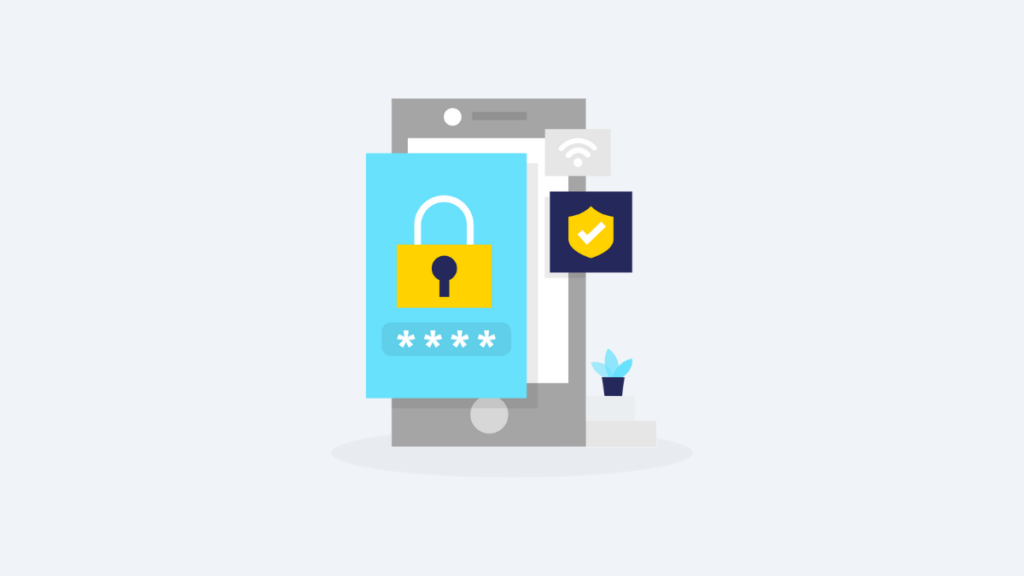
スマホの故障には様々な症状があります。
今回は、比較的軽度の故障症状について対処法をお伝えしていきます。
故障症状がある場合でもスマホの操作が可能なら、必ずデータのバックアップを取ってから実行してください!
大切なデータが消える恐れがあります!
やむおえず全データを消して工場出荷状態にする初期化を行う場合があります。
最終的には修理や買い替えに至りますが、対処法さえ分かっていれば最悪の事態は免れます!
強制再起動で電源を入れ直す
電源が入らない、スマホが動かないなどの症状の場合、強制再起動を実行します。
強制再起動のやり方については、メーカーや機種ごとに異なります。
基本的なやり方はどの機種も似ているので一部紹介します。
Androidの場合
電源ボタンと音量上のボタン、または下のボタンを同時に10秒程長押しする
端末の振動や起動したときのロゴが表示されたらはなす
再起動完了
iPhoneの場合
音量上ボタンを押してすぐはなす
音量下ボタンを押してすぐはなす
サイドボタン(電源)を数秒押したままにしAppleのロゴが表示されたらはなす
再起動完了
この手順で強制再起動することができます。
IOS16以降に対応していないiPhone7以前の機種は別の方法になるため、Apple公式ページにて確認してみてください。
一次的な不具合の場合、強制再起動をすることで元に戻ることがあるので一度試してみてください!
※データの保証はできかねます。

強制再起動をしても再起動ループしてしまう場合、端末やシステム故障の可能性が高いです。
内部ストレージ・本体の使用容量の確認
スマホの動作が重く操作が上手くいかない場合、本体の使用容量を確認しましょう。
スマホの内部ストレージ(使用容量)を確認し、必要に応じてデータを削除します。
基本的にスマホの設定画面からストレージを探し、空き容量が少なければそれが原因です。
また、データ量が重たいオンラインゲームなどのアプリにも問題がある場合があります。



一度自分のスマホがどのくらいの容量なのかを把握しておくと良いかもしれませんね。
同じスマホを長く使用している場合も動作が重くなるので、ずっと使い続けることがスマホにとって良いとは限りません。
アプリやソフトウェアの更新
画面フリーズや動作が重たい際、アプリに影響がある場合があります。
対処法としてまずアプリのアップデートの有無を確認してください!
アプリが古い状態のままだと不具合が改善されないので、常に最新の状態にしておくことがベストと言えます。
それでも改善されない場合は、使用していないキャッシュやアプリの削除を行いましょう。
セーフモードでアプリの不具合確認
セーフモードと呼ばれるスマホにアプリが入っていない初期状態(初期化ではない)にすることで、原因追及できます。
セーフモードのやり方に関しては利用している端末により変わるので、メーカーの専用サイトなどで確認してから行うようにしましょう。
セーフモードはリスクが高く、通常行うものではありません。
アプリの設定状態が初期に戻ったり、消えたりすることもあるので、携帯ショップに行くのが確実です。



セーフモードは普段しない設定なので、携帯ショップ店員に聞きながら実行しましょう。
通信ができず電波も入らない場合の対処法
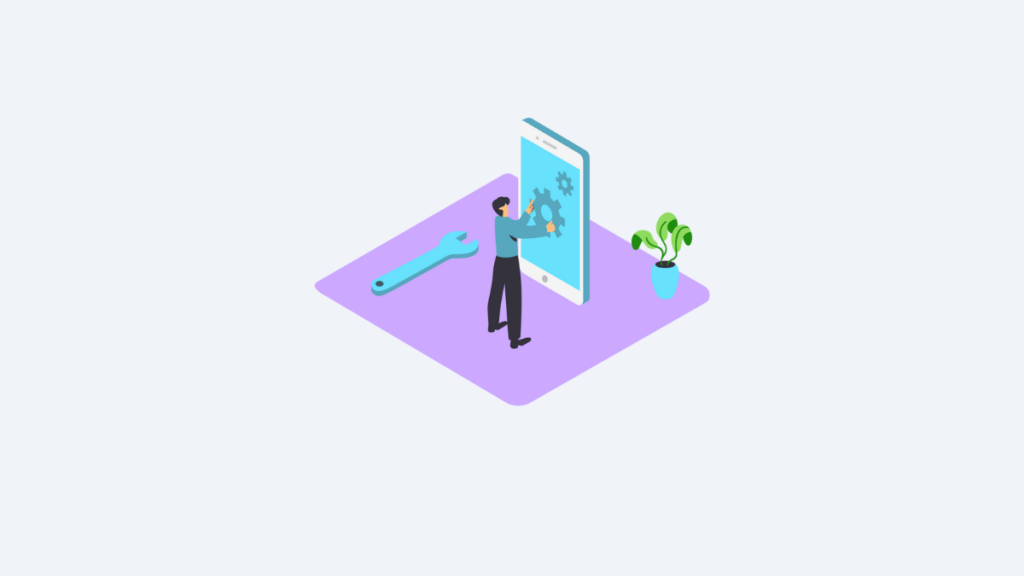
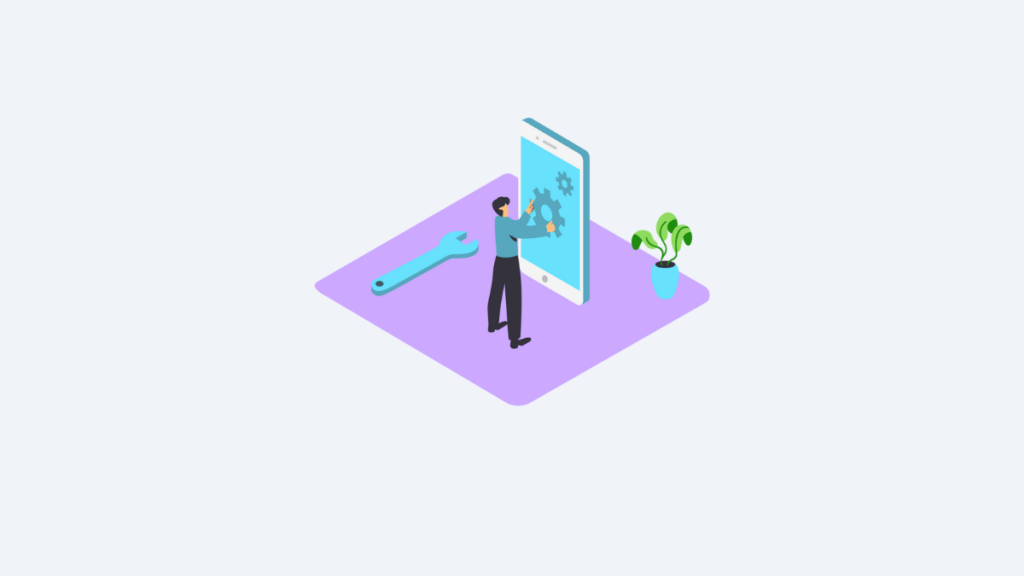
圏外表示や通信が困難の症状は非常に多いです。
働いているとわかりますが、1日に数回は来店されるほどの頻度です。
しかし、そのほとんどが故障ではなく、設定や操作で改善します。
設定の切り替えや、スマホの中に入っているSIMカード(ICチップ)の抜き差しで直すことができます。
焦らずに実施してみましょう!
モバイルデータ通信と機内モードの切り替え
設定の確認は重要です。
何かの拍子にON・OFFが切り替わり、モバイル通信が途絶えてしまうケースがあります。
また、機内モードも同様です。
この切り替えにより電波が復活することがあるので試してみてください!
SIMカードの抜き差し
スマホの通信にはSIMカードが必須です。
(SIMカードを利用しないeSIMやデュアルSIMは対象外)
SIMピンと呼ばれる専用の道具で抜き差しをします。
(SIMピンが必要のない機種もあります)
SIMカードに汚れが付着していたり、傷があると通信に影響がでます。
注意点は専用のSIMピンがない場合、安全ピンなどは絶対に使わないでください。
専用のもの以外を使うと別の故障の原因になったり、SIMカードを取り出せなくなり修理に出す羽目になります。
携帯ショップに行けば無料で取り出してくれるのと、万が一SIMカードに原因がある場合は無料で再発行してくれます。



圏外表示や通信できない症状は自分で簡単に改善できる内容です。数秒で改善するのでわざわざ焦って携帯ショップに駆け込まなくても大丈夫ですよ。ただし何度も同じ症状が出る場合は一度見てもらいましょう。
まとめ
スマホ故障の際の対処法を紹介しました。
以上の内容はすべて自己責任で行ってください。(携帯ショップでもデータの対応はできません)
やむを得ない状況で、何もせずに手遅れになるよりかは実行してみるといいでしょう。

コメント